Bất kỳ người dùng Fedora nào cũng sẽ đồng ý rằng hệ điều hành này hoạt động rất tốt ngay từ khi cài đặt. Tuy nhiên, điều đó không có nghĩa là chúng ta không thể tinh chỉnh một vài thứ để biến nó trở nên hoàn hảo hơn nữa. Với vai trò là một chuyên gia tại tienichthuthuat.com, chúng tôi hiểu rõ tiềm năng của Fedora và muốn giúp bạn khai thác tối đa sức mạnh của nó. Bài viết này sẽ hướng dẫn bạn từng bước cách “tăng cường sức mạnh” cho bản cài đặt Fedora mới, đảm bảo một trải nghiệm ổn định hơn, hiệu suất cao hơn và bảo mật tối ưu. Từ việc cập nhật hệ thống đến việc cài đặt các công cụ quản lý chuyên sâu, mỗi tinh chỉnh đều được thiết kế để nâng cao hiệu suất và sự tiện lợi, giúp bạn làm chủ hoàn toàn hệ thống Linux mạnh mẽ này.
1. Cập nhật hệ thống ngay lập tức
Việc cập nhật hệ thống thường xuyên là cực kỳ quan trọng để đảm bảo rằng cả hệ điều hành và các gói phần mềm của bạn đều ở phiên bản mới nhất. Điều này không chỉ mang lại sự ổn định và hiệu suất cao hơn mà còn cung cấp khả năng bảo vệ cập nhật nhất chống lại các vấn đề bảo mật và lỗ hổng tiềm ẩn.
Chắc chắn đã có ít nhất vài bản cập nhật phần mềm trên hệ thống Fedora mới của bạn kể từ khi phương tiện cài đặt được phát hành. Bây giờ là thời điểm hoàn hảo để đưa mọi thứ lên phiên bản mới nhất tuyệt đối.
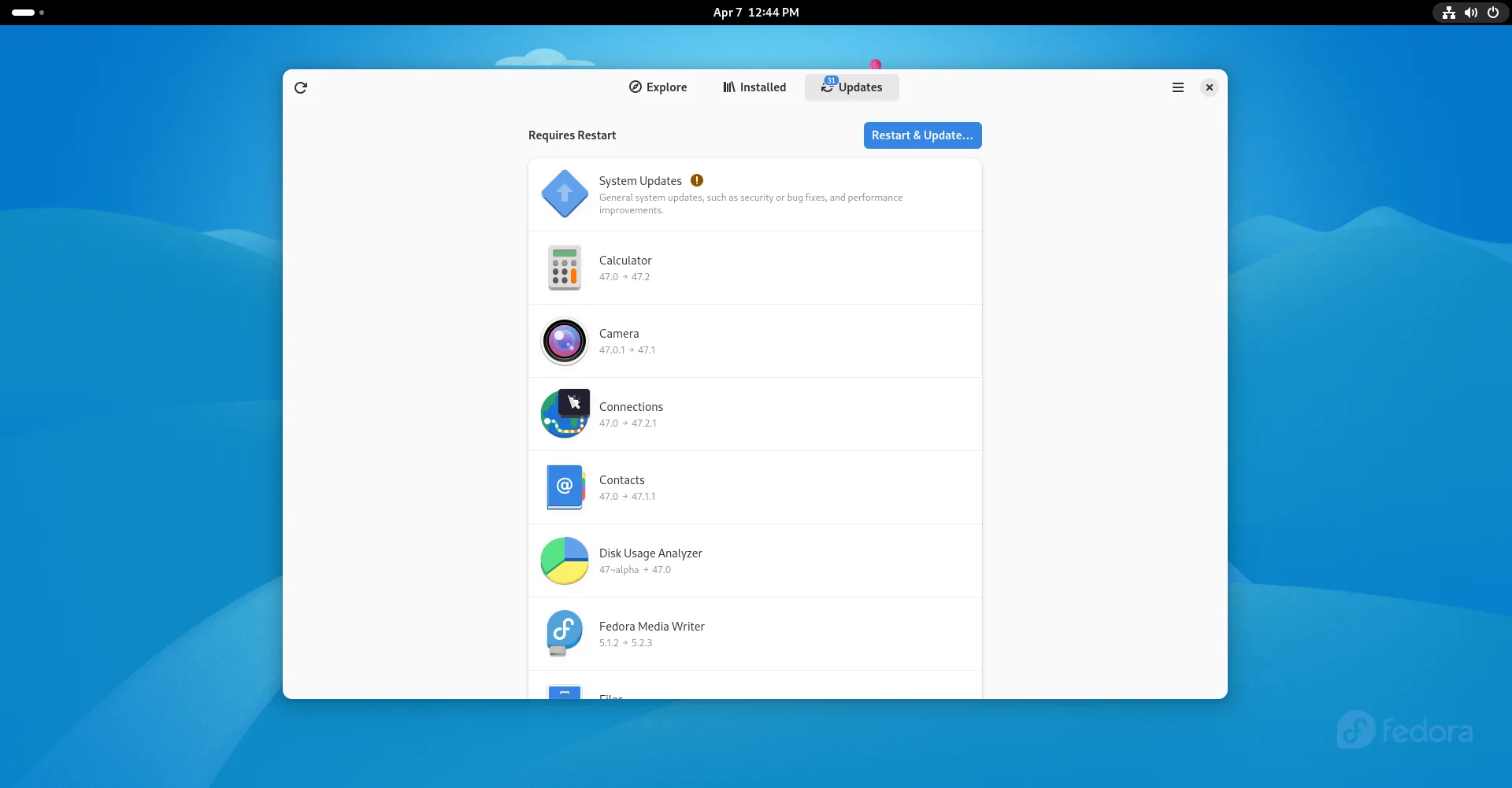 Giao diện GNOME Software hiển thị các bản cập nhật phần mềm đang chờ trên Fedora
Giao diện GNOME Software hiển thị các bản cập nhật phần mềm đang chờ trên Fedora
Bạn có thể dễ dàng cập nhật hệ thống bằng cách mở GNOME Software và nhấp vào tab “Updates” (Cập nhật) nằm ở đầu cửa sổ. Bạn cũng có thể cập nhật nhanh chóng trong terminal bằng lệnh sau:
sudo dnf updateĐể loại bỏ nhu cầu kiểm tra cập nhật thủ công, hãy nhấp vào menu ba gạch ngang (hamburger menu) ở phía trên bên phải của cửa sổ GNOME Software để mở tùy chọn và bật tự động cập nhật nếu chúng chưa được bật. Hệ thống của bạn sẽ tự động giữ mọi thứ được cập nhật trong nền khi bạn thực hiện công việc thường xuyên.
2. Kích hoạt kho phần mềm RPM Fusion
Có một số thứ bị thiếu (một cách có chủ ý) trong bản cài đặt Fedora mới. Các nhà bảo trì bản phân phối không bao gồm bất kỳ phần mềm độc quyền nào trong hệ thống cơ bản do các xung đột tiềm ẩn gây ra bởi vấn đề cấp phép.
RPM Fusion là một tập hợp các kho phần mềm Fedora do cộng đồng duy trì, cung cấp phần mềm miễn phí nhưng độc quyền như codec đa phương tiện và trình điều khiển phần cứng, sẽ nâng cao đáng kể trải nghiệm Linux Fedora của bạn.
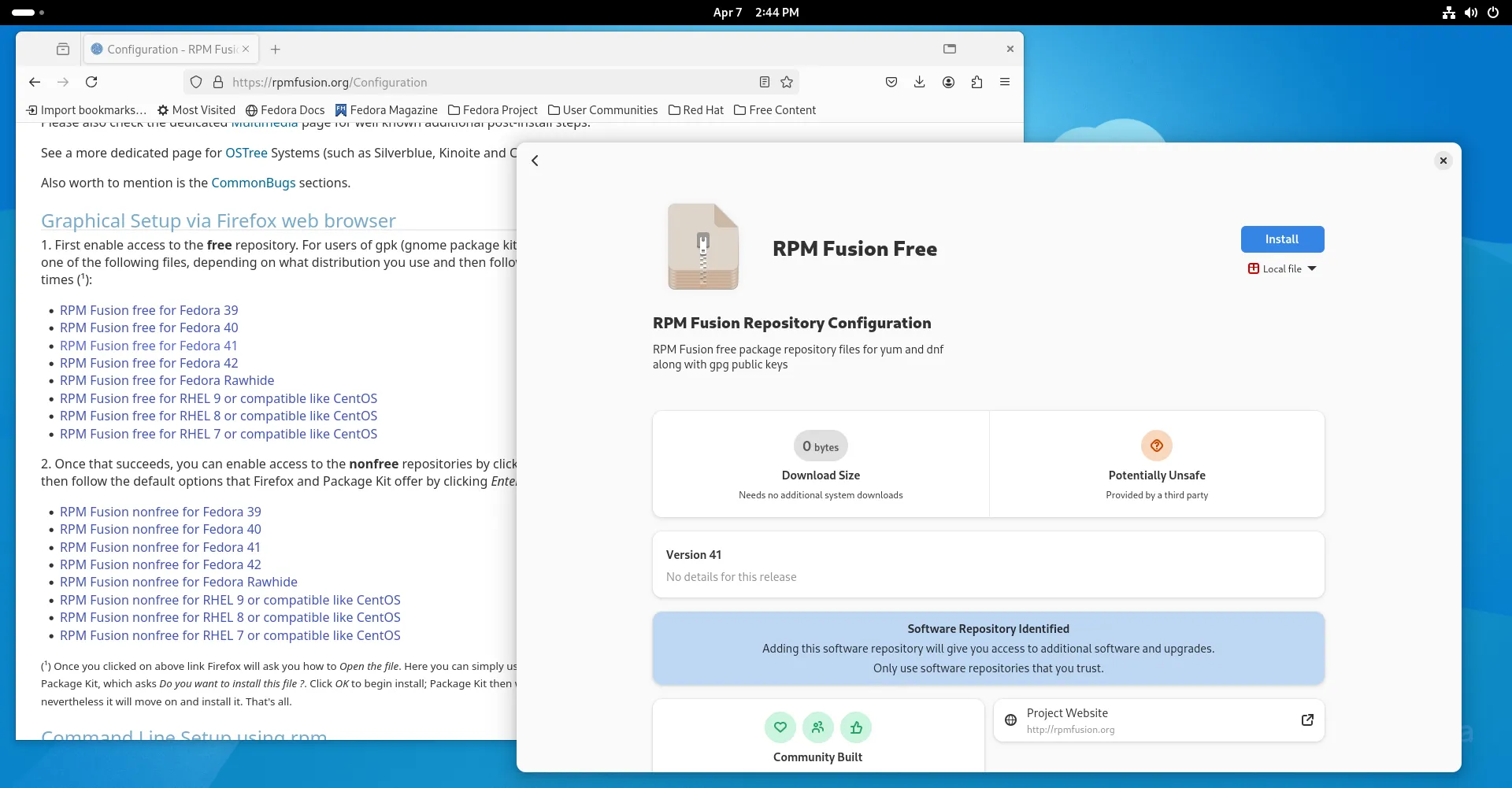 Quá trình cài đặt kho RPM Fusion trên Fedora thông qua trình duyệt Firefox
Quá trình cài đặt kho RPM Fusion trên Fedora thông qua trình duyệt Firefox
Có hai cách để cài đặt các kho này trên hệ thống của bạn. Nếu bạn ưu tiên giao diện đồ họa (GUI), bạn có thể truy cập trang cấu hình RPM Fusion và làm theo hướng dẫn để cài đặt thông qua trình duyệt của bạn. Bạn cũng có thể nhập các lệnh sau vào terminal để đạt được kết quả tương tự:
sudo dnf install https://mirrors.rpmfusion.org/free/fedora/rpmfusion-free-release-$(rpm -E %fedora).noarch.rpm https://mirrors.rpmfusion.org/nonfree/fedora/rpmfusion-nonfree-release-$(rpm -E %fedora).noarch.rpm
sudo dnf config-manager setopt fedora-cisco-openh264.enabled=1
sudo dnf update @coreSau khi cài đặt, phần mềm từ các kho RPM Fusion sẽ có sẵn để cài đặt từ dòng lệnh hoặc thông qua GNOME Software.
3. Cài đặt Codec đa phương tiện và Driver
Một lần nữa, do các vấn đề cấp phép có thể xảy ra, bản cài đặt Fedora ban đầu thiếu các công cụ cần thiết để hiển thị nhiều loại đối tượng đa phương tiện cũng như driver cho các GPU Nvidia phổ biến. Với các kho RPM Fusion đã được kích hoạt, bạn có thể cài đặt mọi thứ cần thiết để phát bất kỳ phương tiện nào bạn gặp phải.
Các lệnh sau đây sẽ thiết lập mọi thứ cho bạn:
sudo dnf swap ffmpeg-free ffmpeg --allowerasing
sudo dnf update @multimedia --setopt="install_weak_deps=False" --exclude=PackageKit-gstreamer-pluginBạn cũng nên truy cập trang đa phương tiện của RPM Fusion để tải về driver cho các bộ xử lý đồ họa cụ thể bao gồm Intel, Nvidia và AMD.
4. Gỡ bỏ phần mềm không cần thiết
Bản cài đặt điển hình của Fedora Workstation không hề “phình to”, nhưng vẫn có một số phần mềm được cài đặt sẵn mà có thể bạn sẽ không bao giờ sử dụng nếu bạn không phải là nhà phát triển hoặc kỹ sư. Việc gỡ bỏ bất kỳ thứ gì bạn không dùng sẽ giảm thiểu khả năng xung đột với các phần mềm khác, và tất nhiên, giúp bạn lấy lại một chút không gian lưu trữ.
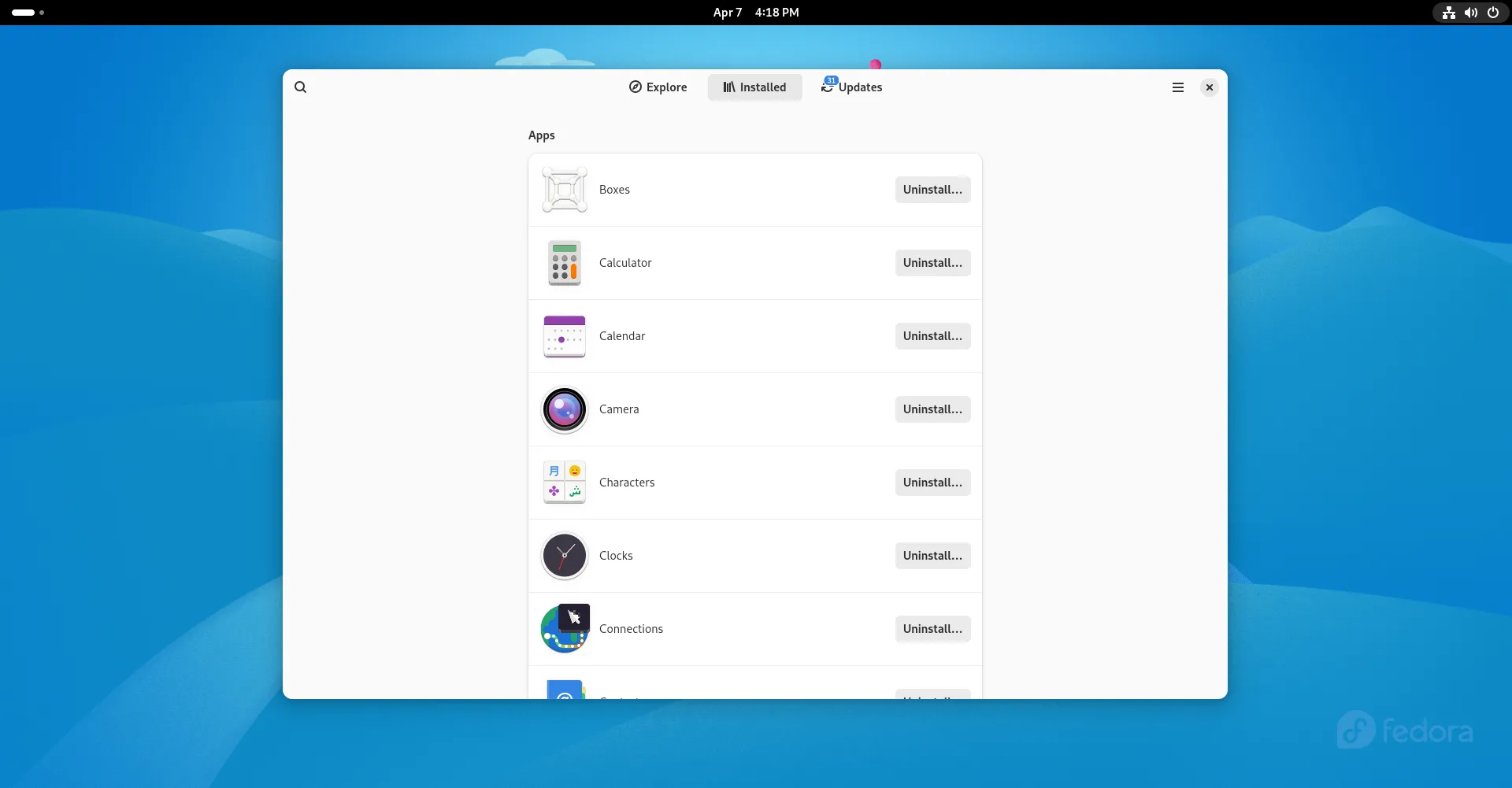 Màn hình GNOME Software hiển thị tất cả các phần mềm đã cài đặt trên Fedora
Màn hình GNOME Software hiển thị tất cả các phần mềm đã cài đặt trên Fedora
Bạn có thể dễ dàng xem tất cả phần mềm đã cài đặt trên hệ thống của mình bằng cách vào GNOME Software và nhấp vào tab “Installed” (Đã cài đặt) ở đầu cửa sổ. Ví dụ, “Boxes” là một hệ thống để chạy máy ảo (máy tính ảo bên trong máy tính của bạn). Hầu hết người dùng phổ thông sẽ không cần đến nó. Bạn có thể muốn gỡ bỏ Firefox nếu bạn thích một trình duyệt web khác. Tùy thuộc vào vị trí của bạn, bạn cũng có thể tìm thấy các gói ngôn ngữ bổ sung được cài đặt mà bạn không có nhu cầu sử dụng.
Nếu bạn không chắc chắn một phần mềm nào đó có chức năng gì, hãy tìm kiếm thông tin về nó qua công cụ tìm kiếm yêu thích của bạn và đảm bảo rằng việc gỡ bỏ nó sẽ không gây ra bất kỳ thiệt hại nào cho hệ thống.
5. Kích hoạt kho Flatpak Flathub
Hệ thống Flatpak là một nền tảng phần mềm cho phép các nhà phát triển phân phối phần mềm của họ trong một gói “tất cả trong một” có thể chạy trên bất kỳ bản phân phối Linux nào. Nhiều người trong cộng đồng Linux coi chúng an toàn hơn các gói phần mềm truyền thống vì chúng hoàn toàn tự chứa và chạy trong một môi trường được cô lập khỏi phần còn lại của hệ thống.
Fedora hỗ trợ Flatpak theo mặc định, nhưng chỉ bao gồm một kho phần mềm hạn chế do The Fedora Project quản lý. Flathub cung cấp một lượng lớn phần mềm mà bạn sẽ không tìm thấy trong các kho gói của Fedora, bao gồm các ứng dụng như Spotify, Steam và nhiều ứng dụng khác nữa.
Bạn có thể kích hoạt kho Flathub bằng cách mở một terminal và nhập các lệnh sau:
flatpak remote-add --if-not-exists flathub https://flathub.org/repo/flathub.flatpakrepo
flatpak remote-modify --no-filter --enable flathub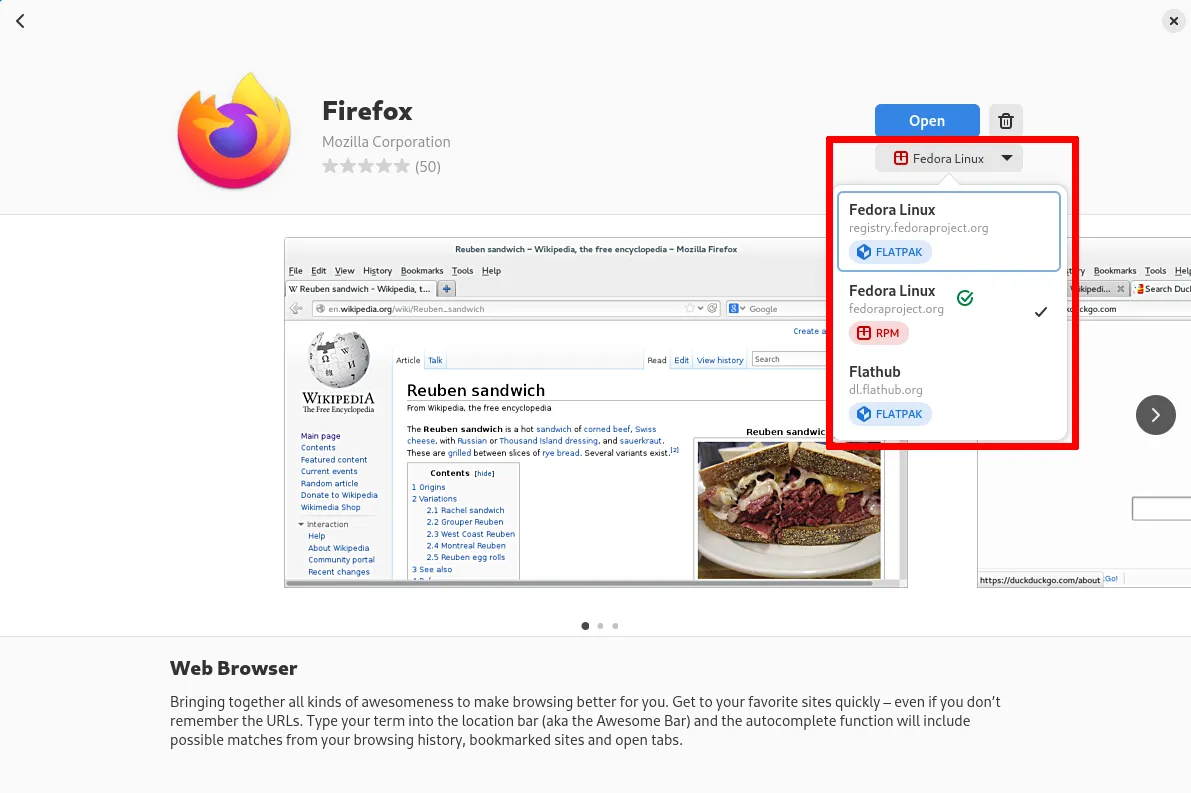 GNOME Software hiển thị ba kho phần mềm khác nhau để cài đặt ứng dụng trên Fedora: Fedora RPM, Fedora Flatpak và Flathub
GNOME Software hiển thị ba kho phần mềm khác nhau để cài đặt ứng dụng trên Fedora: Fedora RPM, Fedora Flatpak và Flathub
Sau khi kích hoạt kho Flathub, bạn sẽ thấy tùy chọn Flathub xuất hiện trong trung tâm phần mềm cùng với kho Fedora Flatpak và kho Fedora RPM khi cài đặt phần mềm. Bạn cũng sẽ nhận thấy khá nhiều ứng dụng có sẵn mà trước đây không có. Lưu ý rằng không phải tất cả các ứng dụng đều sẽ cung cấp lựa chọn từ cả ba nguồn cài đặt. Một số có thể chỉ hiển thị một và một số khác có thể hiển thị hai trong số ba.
6. Cài đặt GNOME Tweaks để tùy chỉnh
GNOME Tweaks cung cấp cho bạn một số cài đặt bổ sung cho phép bạn tùy chỉnh màn hình của mình một chút vượt ra ngoài những gì nó có sẵn. Một số phiên bản Fedora có thể đã cài đặt Tweaks theo mặc định. Nếu nó được cài đặt trên hệ thống của bạn, bạn sẽ tìm thấy nó bằng cách mở trình khởi chạy ứng dụng và tìm trong thư mục “Utilities” (Tiện ích).
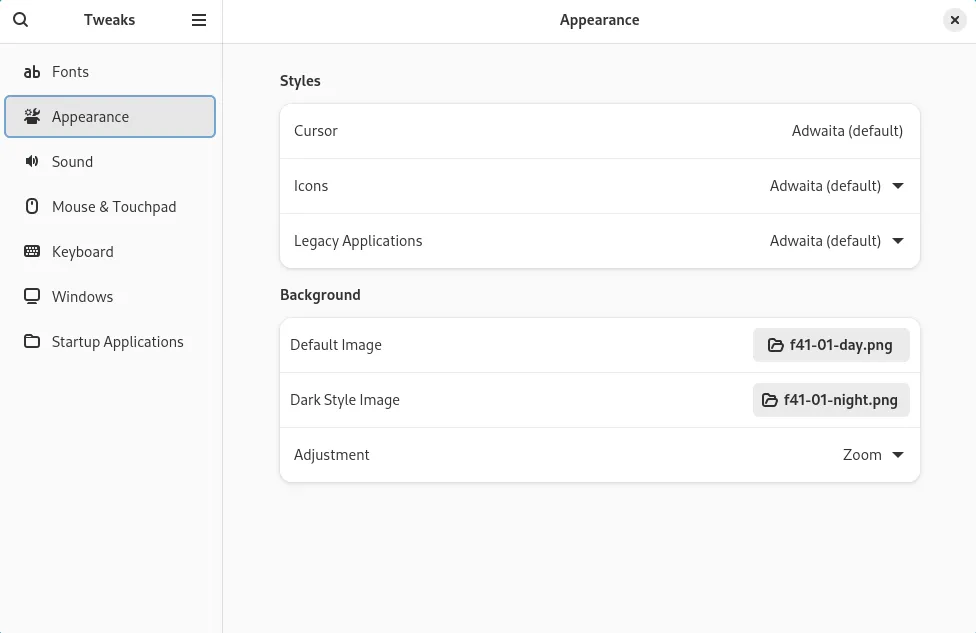 Menu Tùy chỉnh Giao diện trong GNOME Tweaks, cho phép thay đổi theme và font chữ trên Fedora
Menu Tùy chỉnh Giao diện trong GNOME Tweaks, cho phép thay đổi theme và font chữ trên Fedora
Nếu bạn không thấy nó trong trình khởi chạy ứng dụng của mình, bạn có thể cài đặt nó từ dòng lệnh terminal chỉ trong vài giây với lệnh sau:
sudo dnf install gnome-tweaks7. Cài đặt công cụ quản lý pin và hiệu suất (TLP)
Fedora cung cấp cho bạn một số tùy chọn quản lý nguồn và pin đơn giản trong cài đặt, nhưng có một tiện ích dòng lệnh tên là tlp cung cấp hiệu suất tốt hơn nhiều và cho phép bạn kiểm soát tốt hơn những gì xảy ra khi bạn đang sử dụng nguồn pin.
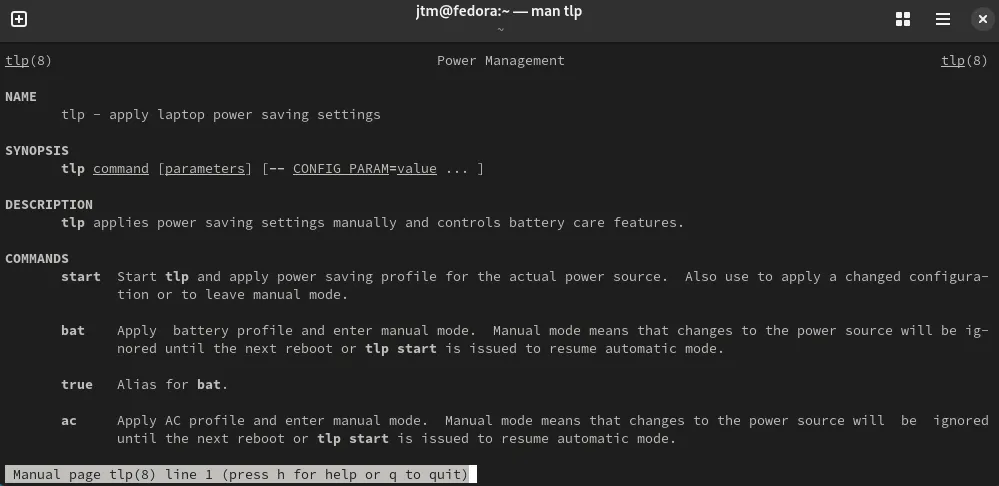 Trang hướng dẫn (man page) của công cụ quản lý pin TLP hiển thị trong cửa sổ terminal Linux
Trang hướng dẫn (man page) của công cụ quản lý pin TLP hiển thị trong cửa sổ terminal Linux
Cài đặt tlp và kích hoạt nó bằng các lệnh sau:
sudo dnf install tlp tlp-rdw
sudo systemctl enable --now tlp
#View the tlp manual page
man tlpChỉ cần kích hoạt tlp sẽ ngay lập tức tinh chỉnh các cài đặt để tối ưu hóa quản lý nguồn và sử dụng pin của bạn. Trang hướng dẫn (man page) liệt kê chi tiết các tùy chọn và cài đặt khác nhau mà bạn có thể sử dụng với tlp để tinh chỉnh nó cho các nhu cầu cụ thể của mình.
8. Cài đặt các ứng dụng thiết yếu
Fedora đi kèm với một số phần mềm được cài đặt sẵn, nhưng theo thiết kế, nó khá tối giản. Với RPM Fusion và các kho Flathub đã được kích hoạt, bạn sẽ tìm thấy rất nhiều ứng dụng sẽ giúp bạn cảm thấy thoải mái hơn rất nhiều với hệ thống Fedora mới của mình. Dưới đây là một vài gợi ý. Bạn có thể tìm thấy tất cả chúng trong trung tâm phần mềm.
Trình duyệt web
- Chromium
- Google Chrome
- Brave
- Microsoft Edge
Ứng dụng đa phương tiện
- VLC (Video)
- Strawberry Music Player
- Spotify
Năng suất văn phòng
- LibreOffice (Cài đặt mặc định)
- ONLYOFFICE
- Evolution (Email)
- Thunderbird (Email)
Giao tiếp
- Slack
- Discord
- Zoom
- Portal for Teams
Khác
- Steam (Trò chơi)
- GIMP (Chỉnh sửa ảnh)
- Extensions (Trình quản lý tiện ích mở rộng GNOME)
9. Cấu hình cài đặt quyền riêng tư
Fedora, và Linux nói chung, có định hướng quyền riêng tư cao hơn nhiều so với các hệ điều hành khác. Tuy nhiên, vẫn rất đáng để xem qua các cài đặt để đảm bảo bạn biết rõ thông tin nào về hệ thống của mình có thể được chia sẻ thông qua Fedora và GNOME.
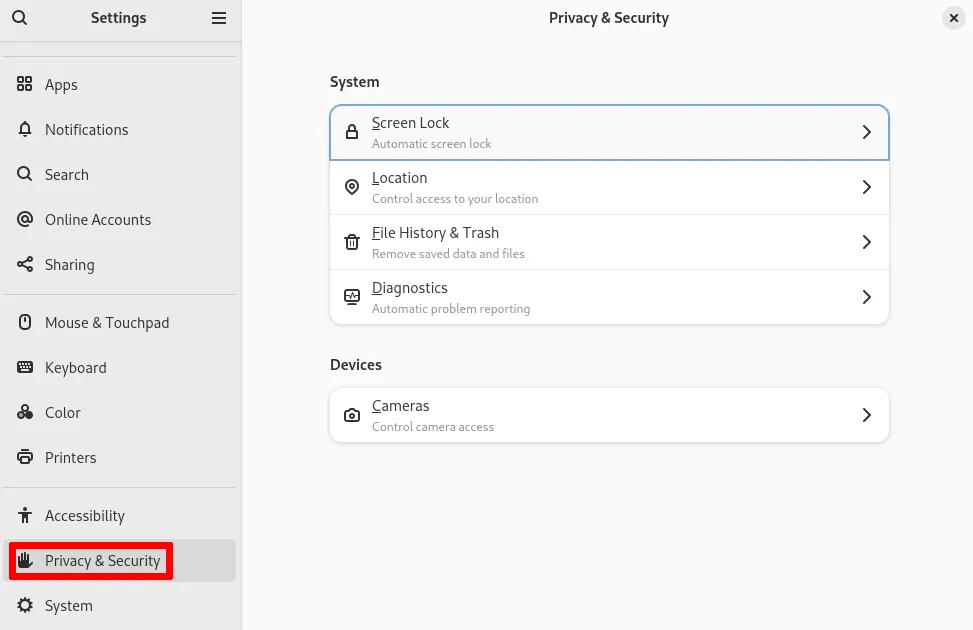 Menu Cài đặt Quyền riêng tư và Bảo mật trong GNOME trên hệ điều hành Fedora
Menu Cài đặt Quyền riêng tư và Bảo mật trong GNOME trên hệ điều hành Fedora
Bạn sẽ tìm thấy các cài đặt quyền riêng tư và bảo mật ở phía bên trái của menu cài đặt chính. Bạn nên nhấp vào từng cài đặt có sẵn và đảm bảo chúng được thiết lập theo cách bạn muốn.
10. Thiết lập giải pháp sao lưu hệ thống
Giờ đây, khi bạn đã thiết lập hệ thống của mình theo đúng ý muốn, đã đến lúc đảm bảo rằng bạn không mất tất cả công sức của mình nếu có điều gì đó không ổn. Việc tạo bản sao lưu nên là một phần trong thói quen thường xuyên của bạn.
Một trong những giải pháp sao lưu Linux dễ sử dụng và phổ biến nhất là Déjà Dup. Nó làm cho quá trình sao lưu hệ thống của bạn trở nên cực kỳ đơn giản. Tất cả những gì bạn cần làm là cho nó biết thư mục nào bạn muốn sao lưu (chúng tôi khuyên bạn nên sao lưu toàn bộ thư mục chính của mình), loại trừ các thư mục cụ thể nếu bạn muốn (như tải xuống), và cuối cùng cho nó biết nơi lưu bản sao lưu. Chương trình sẽ lo mọi thứ còn lại. Nếu vị trí sao lưu của bạn luôn có sẵn, bạn cũng có thể cài đặt nó để sao lưu tự động theo định kỳ.
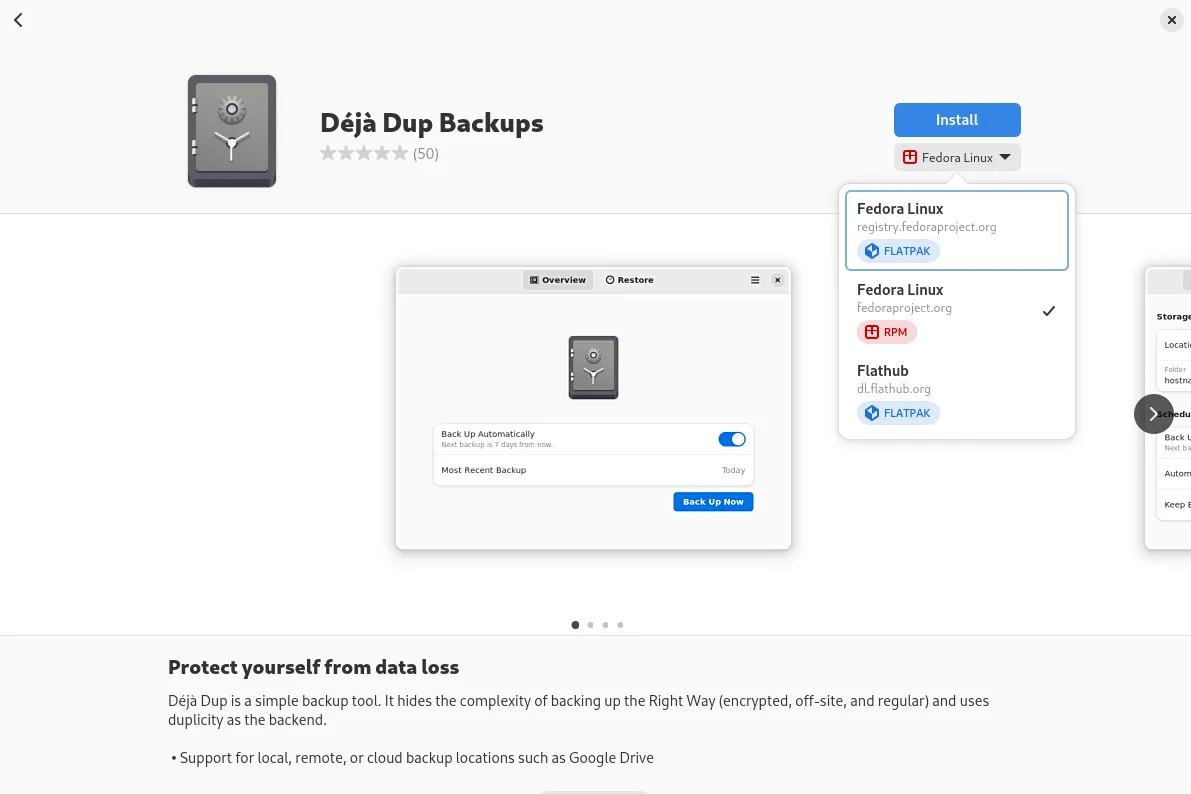 Giao diện Déjà Dup hiển thị trong GNOME Software, cung cấp tính năng sao lưu và phục hồi dữ liệu cho Fedora
Giao diện Déjà Dup hiển thị trong GNOME Software, cung cấp tính năng sao lưu và phục hồi dữ liệu cho Fedora
Bạn sẽ tìm thấy Déjà Dup trong trung tâm phần mềm. Chúng tôi khuyên bạn nên chọn phiên bản Fedora Linux RPM từ menu cài đặt. Điều này sẽ mang lại sự tích hợp tốt nhất giữa Déjà Dup và hệ điều hành Fedora, đảm bảo rằng chương trình có quyền truy cập phù hợp để tạo các bản sao lưu hoàn chỉnh nhất có thể. Sau khi cài đặt, nó sẽ hiển thị dưới tên “Backups” (Sao lưu) trong thư mục “Utilities” (Tiện ích) của trình khởi chạy ứng dụng của bạn.
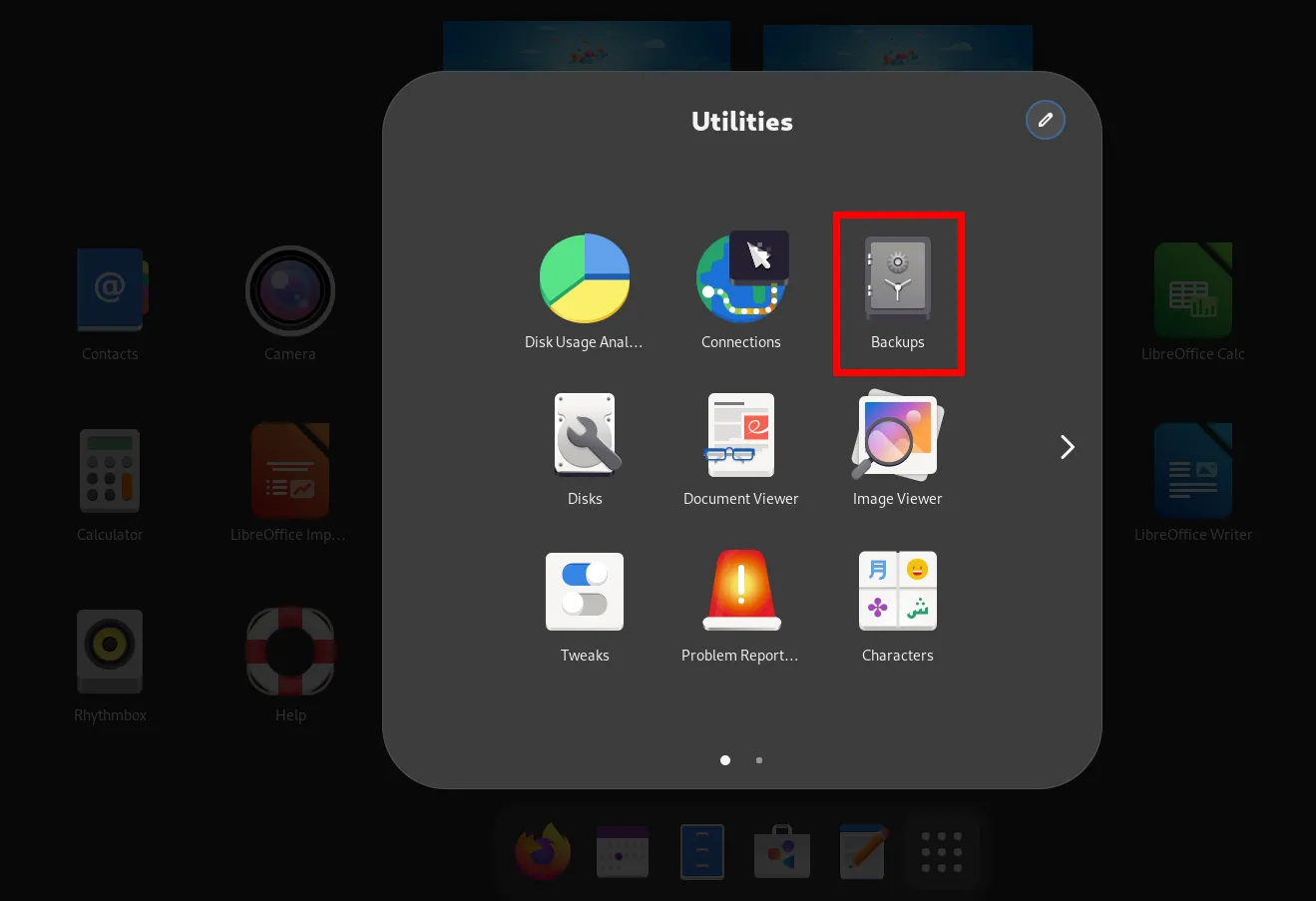 Trình khởi chạy ứng dụng Fedora hiển thị mục 'Sao lưu' (Backups) trong thư mục Tiện ích
Trình khởi chạy ứng dụng Fedora hiển thị mục 'Sao lưu' (Backups) trong thư mục Tiện ích
Đừng quên thường xuyên kiểm tra việc khôi phục một thứ gì đó từ bản sao lưu của bạn nữa nhé! Một bản sao lưu mà bạn không thể khôi phục thì không phải là bản sao lưu thực sự.
Đến thời điểm này, bạn sẽ có một hệ thống rất toàn diện, được tinh chỉnh để mang lại sự thoải mái, tiện lợi và hiệu suất. Chắc chắn bạn sẽ tìm thấy nhiều cách hơn để cá nhân hóa hệ thống của mình. Đừng ngại khám phá và thử nghiệm (luôn tạo bản sao lưu trước tiên). Linux là tất cả về việc đưa ra lựa chọn của riêng bạn và làm những gì phù hợp nhất với bạn.


